

你知道VirtualBox下Meego SDK 的安装过程
嵌入式技术
描述
嵌入式linux中文站向大家介绍在virtualbox安装meego操作系统SDK的方法。
1.软件环境准备
1) Sun Virtual Box 3.1.6.r59338(不知道为什么最新的Oracle Virtual Box一直安装不成功, 可能是因为我与Sun太亲密了吧) 下载地址: http://www.virtualbox.org/wiki/Downloads
2) Ubuntu 9.10下载地址: http://www.ubuntu.org.cn/desktop/get-ubuntu/download/
3) Meego SDK 0524下载地址: http://download3.meego.com/meego-sdk-0524.tar.bz2
2.安装虚拟机软件
1) Sun虚拟机安装过程比较简单, 一路Next向下就可以了, 不熟悉的朋友可以看一下这个教程: http://www.laxjyj.com/teliute/TeacHtm/TeVBox/index.html
3.安装操作系统
1) 因为我的操作系统是windows xp, 所以下载的版本是ubuntu-9.10-desktop-i386.iso
2) 打开 Virtual Box, 会见到如下界面
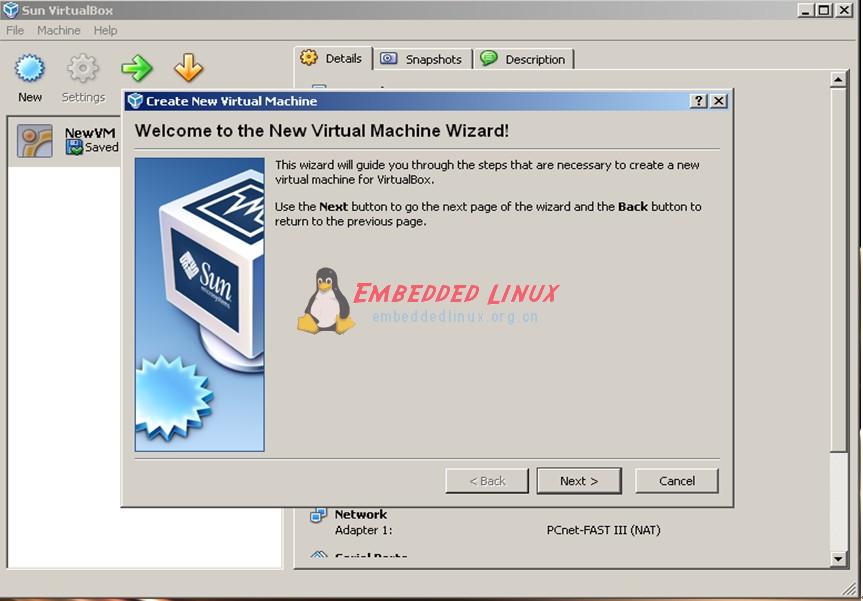
3) 点击New(新建)一个虚拟机
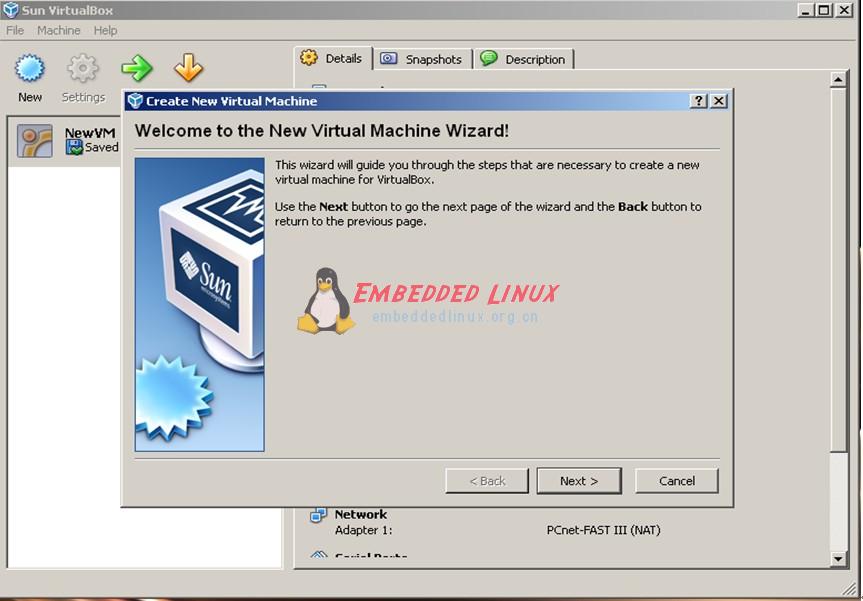
4) 点击Next设置虚拟机名字和选择主机操作系统, 例如名字Ubuntu, 主机是Windows XP。

5)点击Next选择内存的大小, 可根据主机实际内存的大小选择, 我选择了512M, 基本够用
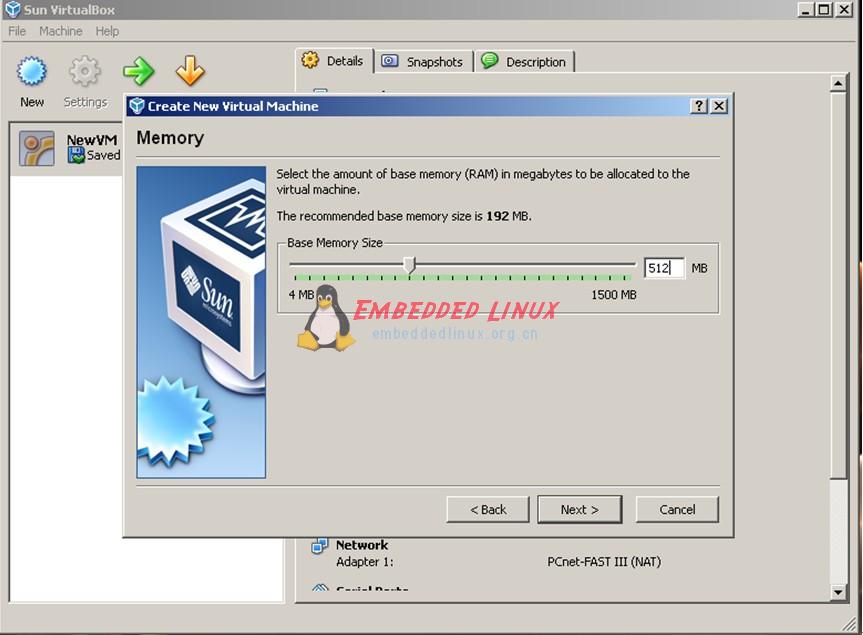
6)点击Next来设置硬盘, 选择”Create new hard disk(生成新硬盘)”。
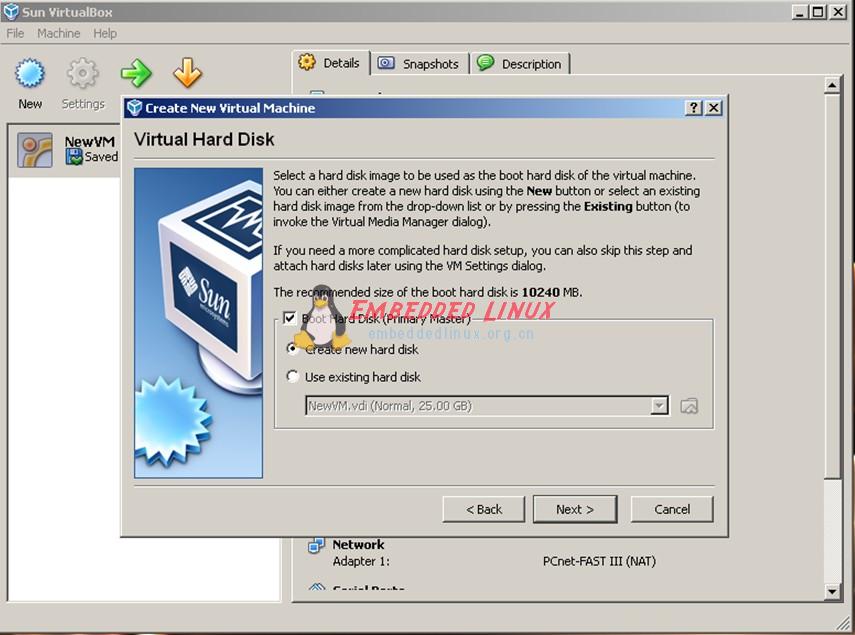
7)点击Next进入新虚拟硬盘设置向导。
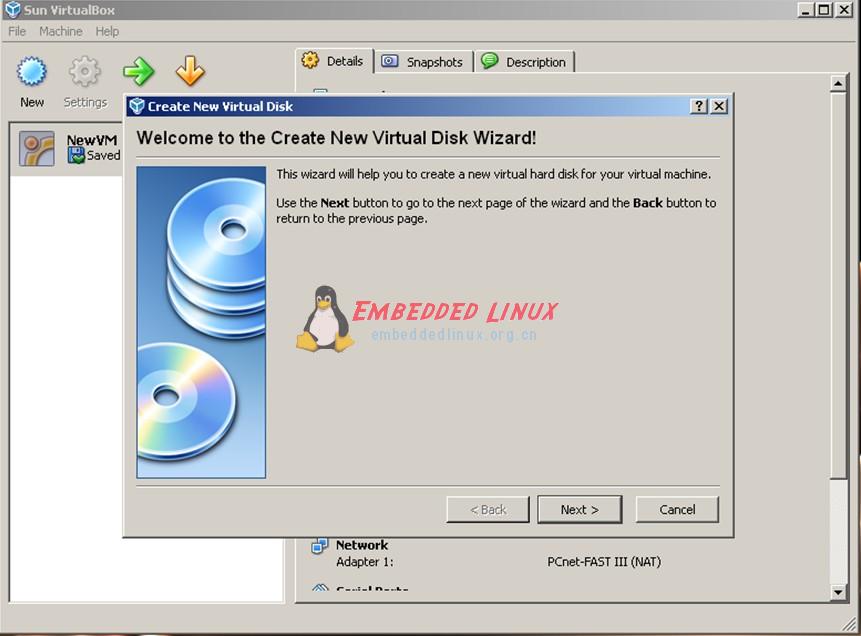
8)点击Next选择设置存储类型, 这里选择Dynamic expanding Storage(可变增加存储)
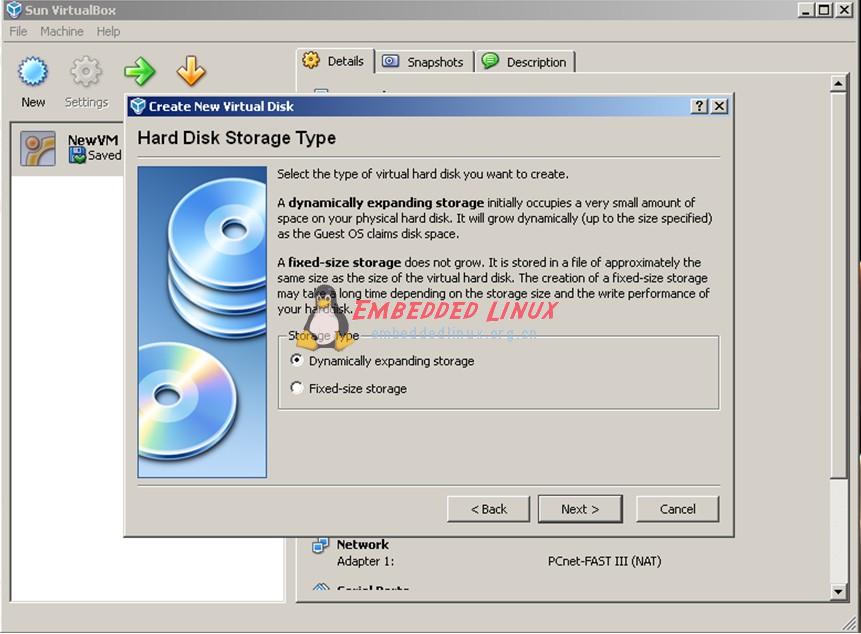
9)点击Next进入虚拟硬盘位置和大小设置界面, 选择你要存放的地址和希望硬盘的大小。
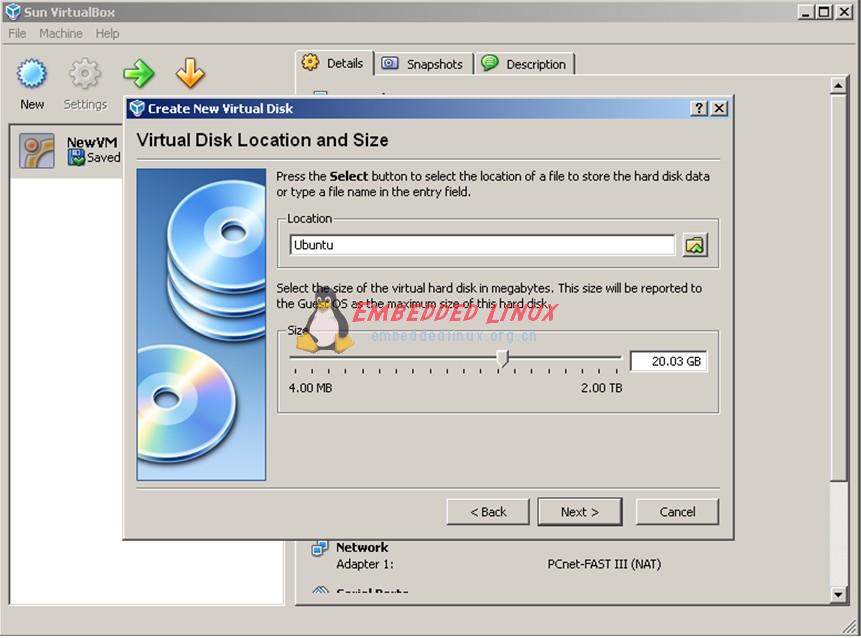
10)点击Next可以回顾一下自己的设置, 然后点击Finish完成。
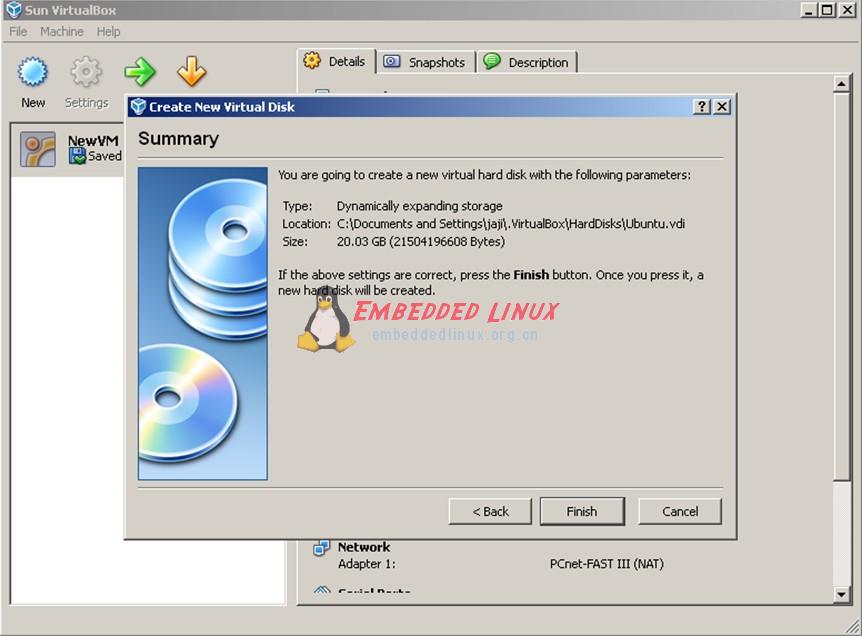
11)点击完成后, 会看到新建的虚拟机已经准备好了。
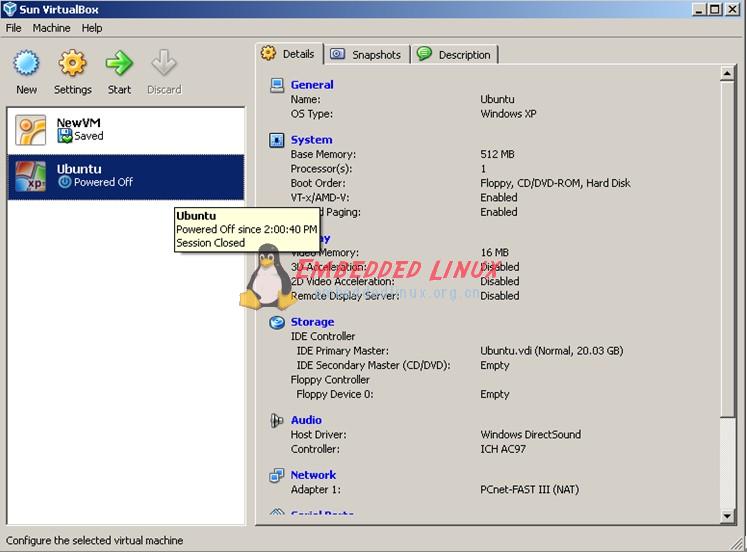
12)双击新建的虚拟机或者选择新建的虚拟机然后点击Start按钮, 会进到第一次执行设置向导, 选择Next下一步。
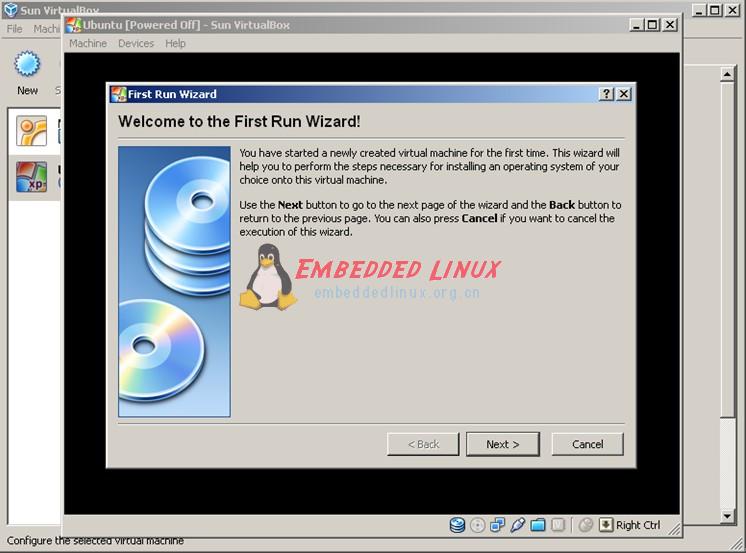
13)在安装媒介页面选择CD/DVD room, 在弹出的虚拟媒介管理界面选择新建, 然后在新弹出界面中, 选择ubuntu-9.10-desktop-i386.iso文件, 然后确定
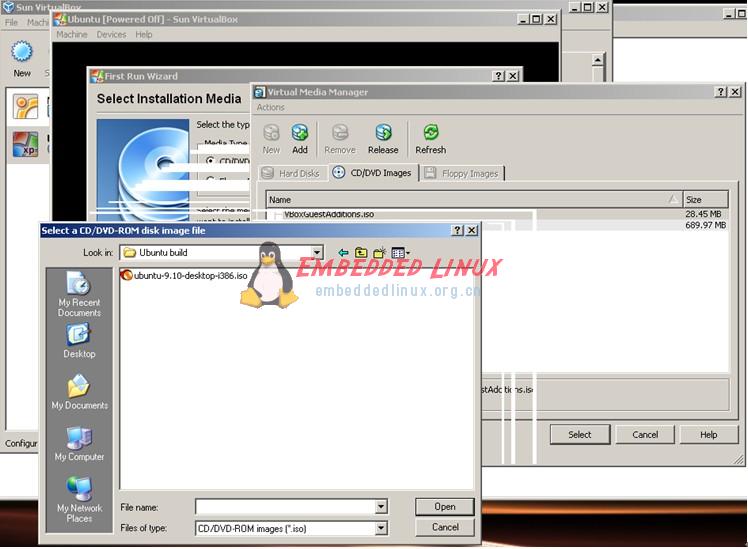
14)点击Next然后回顾一下自己的设置, 点击Finish完成设置。
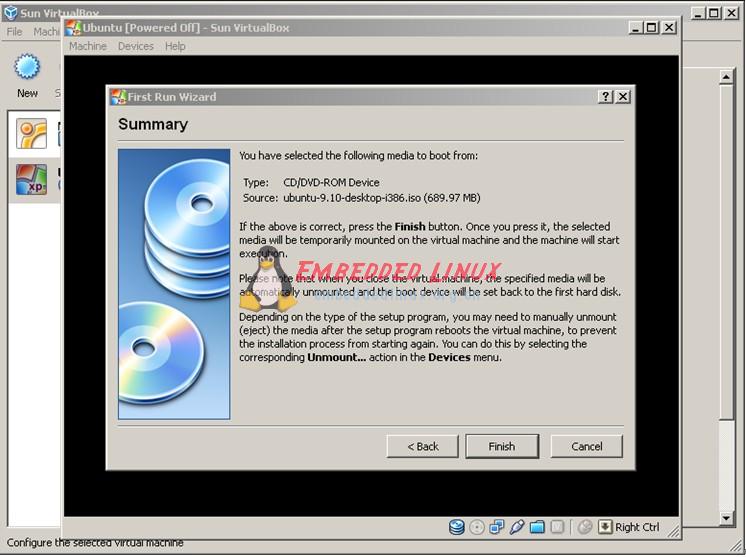
15)然后再双击新加的Ubuntu虚拟机, 一路默认下去安装Ubuntu操作系统。
4.下载安装Meego SDK
1) 在命令行中输入:sudo wget http://download3.meego.com/meego-sdk-0524.tar.bz2或者在firefox输入上面的地址直接下载
2) 在命令行中输入如下命令来解压缩:sudo tar jxvf meego-sdk-0524.tar.bz2
3) 安装meego-sdk-chroot脚本: sudo wget http://download3.meego.com/meego-sdk-chroot
4) 修改权限为可执行: chmod +x meego-sdk-chroot
5) 修改目录, 移到/user/bin下面: sudo mv meego-sdk-chroot /usr/bin
6) 接下来配置模拟器环境, 在命令行输入(在每次模拟器重启的时候都要执行这个命令):xhost +SI:localuser:你想要设置的用户名
7) 进入MeeGo chroot环境:sudo meego-sdk-chroot ~/meego-sdk-0524
8) 打开模拟器, 会看到下面类似的界面, 证明你已经成功了: startmeego &
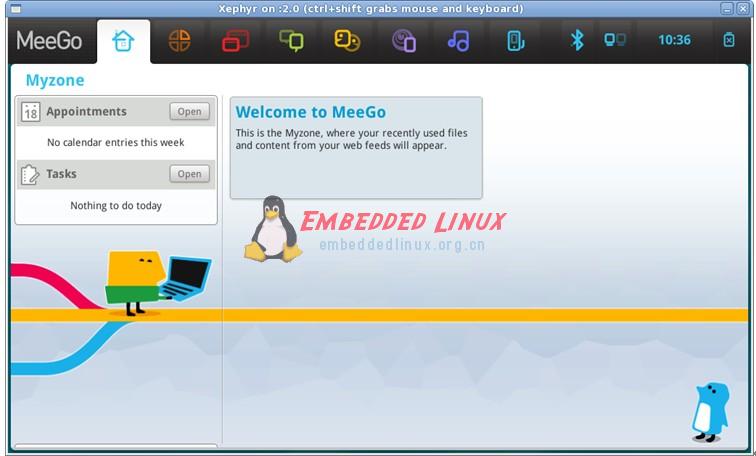
9) 要停止模拟器,只需要离开chroot shell:exit
-
PADS 2007详细安装过程2008-07-26 0
-
Hexagon SDK安装过程步骤2018-09-19 0
-
canoe安装过程出现问题2022-03-29 0
-
RKNN Toolkit Lite的使用与安装过程2022-04-27 0
-
师兄亲测版solidworks安装过程2015-11-30 584
-
图解MATLAB安装过程2016-08-08 500
-
液位变送器怎么安装_液位变送器安装过程2018-02-05 26655
-
XILINX USB下载电缆驱动的安装过程2018-03-26 1303
-
XMC MCU 开发基础:DAVE3安装过程2018-07-11 5407
-
需要了解的三种MeeGo SDK开发环境2019-04-23 696
-
你知道基于Ubuntu的Tizen SDK怎样安装?2019-04-24 993
-
你会在Linux上使用MeeGo SDK?2019-04-24 652
-
Linux下用Xephyr方式安装MeeGo SDK2019-04-24 716
-
逆变器的安装过程是什么,要安装电池2023-03-20 4265
-
Brocade Fabric通知–Linux的安装过程2023-09-01 204
全部0条评论

快来发表一下你的评论吧 !

